win11浏览网页假死机 Win11浏览器打开网页卡顿怎么办
更新时间:2024-02-24 14:11:50作者:relsound
Win11浏览网页假死机和浏览器打开网页卡顿是许多用户在使用新操作系统时遇到的常见问题,随着Win11的推出,用户对于操作系统的性能和体验有了更高的期望。一些用户发现他们的浏览器在打开网页时出现卡顿或者甚至假死的情况,给他们的上网体验带来了不便。针对这个问题,本文将介绍一些解决方案,帮助用户解决Win11浏览网页假死机和浏览器打开网页卡顿的困扰。

1、首先【右键】点击网络图标,再点击【网络和 Internet 设置】;
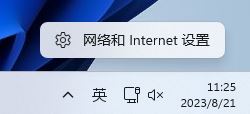
2、设置窗口,左侧当前选择的是【网络和 Internet】,右侧点击【高级网络设置(查看所有网络适配器,网络重置)】;
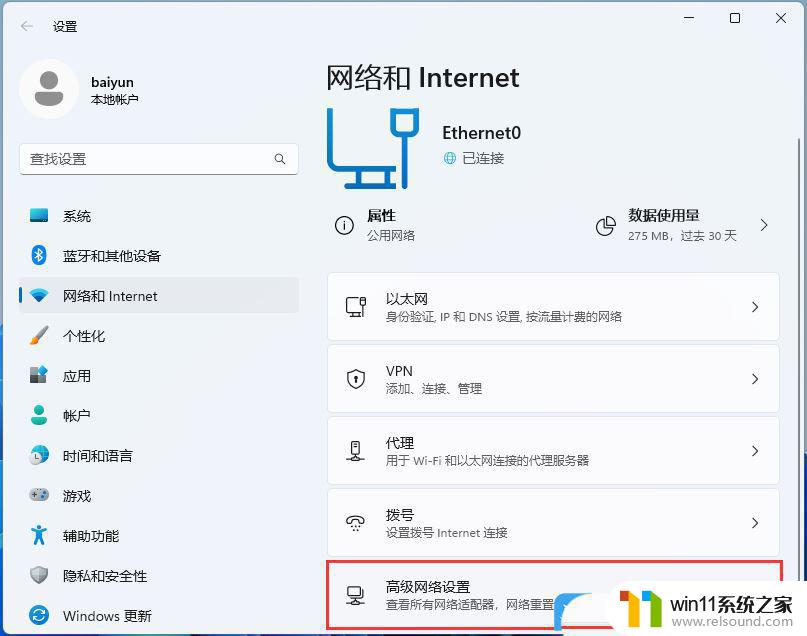
3、相关设置下,点击【更多网络适配器选项】;
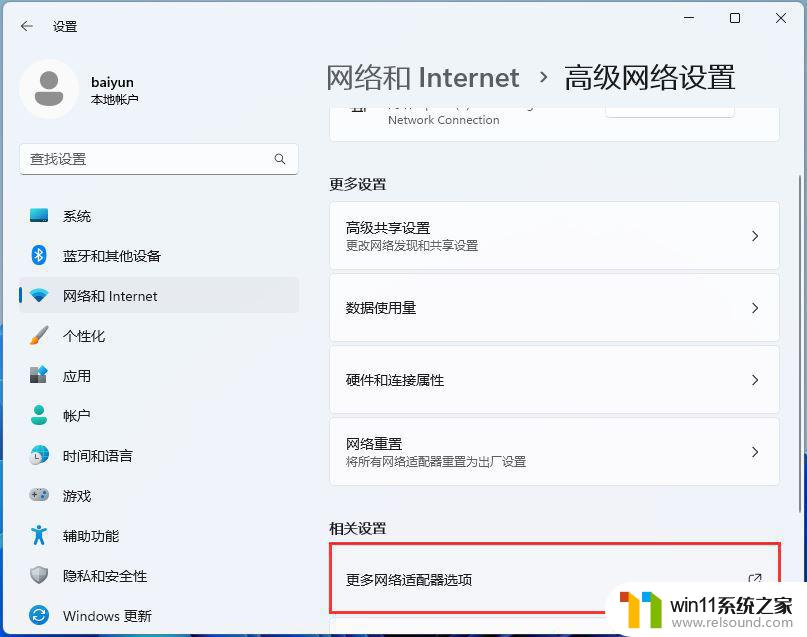
4、网络连接窗口,选择当前的网络连接。然后点击【右键】,在打开的菜单项中,选择【属性】;
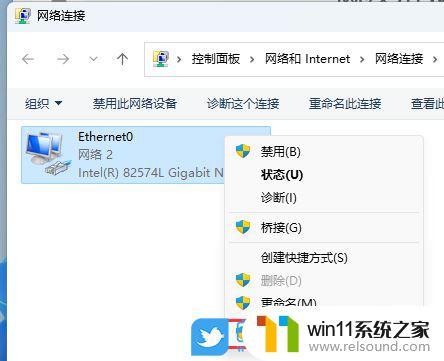
5、取消勾选【Internet 协议版本 6 (TCP/IPv6)】,再点击【确定】;
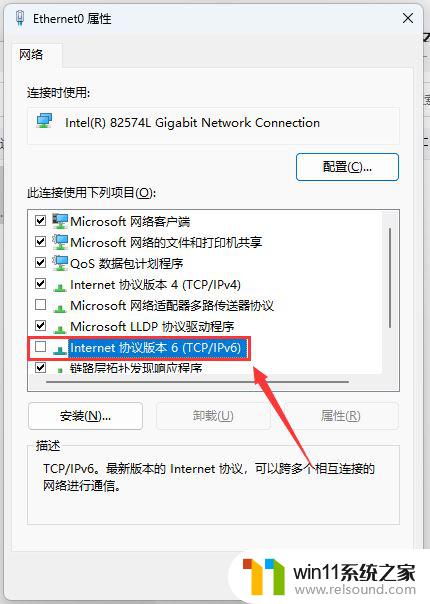
Win11 Edge浏览器Mica云母效果失效的修复技巧
Win11系统中IE浏览器被隐藏了怎么办? win11找不到ie浏览器的解决办法
Win11浏览器怎么开启IE模式功能? Win11找不到Internet Explorer的解决办法
以上就是win11浏览网页假死机的全部内容,如果遇到这种情况,您可以根据以上操作进行解决,非常简单快速,一步到位。
win11浏览网页假死机 Win11浏览器打开网页卡顿怎么办相关教程
- wps多出来一页空白怎么删除 WPS如何删除多余空白页
- 删除文档最后一页空白页 Word文档最后一页空白页删除方法
- 佳能打印机不出黑色怎么办 佳能打印机黑色打印不清晰怎么调整
- 微软举办峰会,大模型赋能网安行业,AI赋能成信息安全胜负手
- AMD或将在CES2025展会发布多款新品 涵盖处理器和显卡,一览新品发布预测
- 微软发布Win11 Beta 22635.4440预览版:重构Windows Hello,全面优化用户生物识别体验
- id密码锁住了怎么办 realme X手机功能怎么开启
- 电脑屏幕无信号但主机正常怎么办 主机正常运行但显示器无信号怎么办
- Win7经典计算器(Win10/Win11置顶版) Win7经典计算器下载-免费完整版Win7经典计算器-最新版Win7经典计算器-最全功能Win7经典计算器
- 电脑开机键没反应是什么原因 电脑主机按了开机键没反应怎么解决
- 英伟达新一代AI芯片过热延迟交付?公司回应称“客户还在抢”
- 全球第二大显卡制造商,要离开中国了?疑似受全球芯片短缺影响
- 国外芯片漏洞频发,国产CPU替代加速,如何保障信息安全?
- 如何有效解决CPU温度过高问题的实用方法,让你的电脑更稳定运行
- 如何下载和安装NVIDIA控制面板的详细步骤指南: 一步步教你轻松完成
- 从速度和精度角度的 FP8 vs INT8 的全面解析:哪个更适合你的应用需求?
微软资讯推荐
- 1 英伟达新一代AI芯片过热延迟交付?公司回应称“客户还在抢”
- 2 微软Win11将为开始菜单/任务栏应用添加分享功能,让你的操作更便捷!
- 3 2025年AMD移动处理器规格曝光:AI性能重点提升
- 4 高通Oryon CPU有多强?它或将改变许多行业
- 5 太强了!十多行代码直接让AMD FSR2性能暴涨2倍多,性能提升神速!
- 6 当下现役显卡推荐游戏性能排行榜(英伟达篇)!——最新英伟达显卡游戏性能排名
- 7 微软发布Win11 Beta 22635.4440预览版:重构Windows Hello,全面优化用户生物识别体验
- 8 抓紧升级Win11 微软明年正式终止对Win10的支持,Win10用户赶紧行动
- 9 聊聊英特尔与AMD各自不同的CPU整合思路及性能对比
- 10 AMD锐龙7 9800X3D处理器开盖,CCD顶部无3D缓存芯片揭秘
win10系统推荐